Mac配置iTem2主题字体颜色
Posted sanqima
tags:
篇首语:本文由小常识网(cha138.com)小编为大家整理,主要介绍了Mac配置iTem2主题字体颜色相关的知识,希望对你有一定的参考价值。
iTerm2是Mac上一个非常好用的命令行终端工具,把它和oh-my-zsh、spaceship结合起来,就更好用了。
1、备份~/.zshrc
sudo cp ~/.zshrc ~/.zshrc.bak
2、安装iTerm2
下载地址: iterm2
解压后,双击即可安装。
3、安装oh-my-zsh
sh -c "$(wget -O- https://raw.githubusercontent.com/ohmyzsh/ohmyzsh/master/tools/install.sh)"
oh-my-zsh安装之后,黑框框终端的左侧,会显示一个箭头。
4、安装3种字体
4.1 powerline字体
git clone https://github.com/powerline/fonts.git --depth=1
cd fonts
./install.sh
4.2 Firefont字体
brew tap homebrew/cask-fonts && brew install --cask font-fira-code
4.3 手动安装Souce-code字体
Mac支持TTF类型的字体,在github官网里找到Source-code-pro工程的下载链接: https://github.com/adobe-fonts/source-code-pro/releases,选择TTF-source-code-pro.zip类型下载即可。
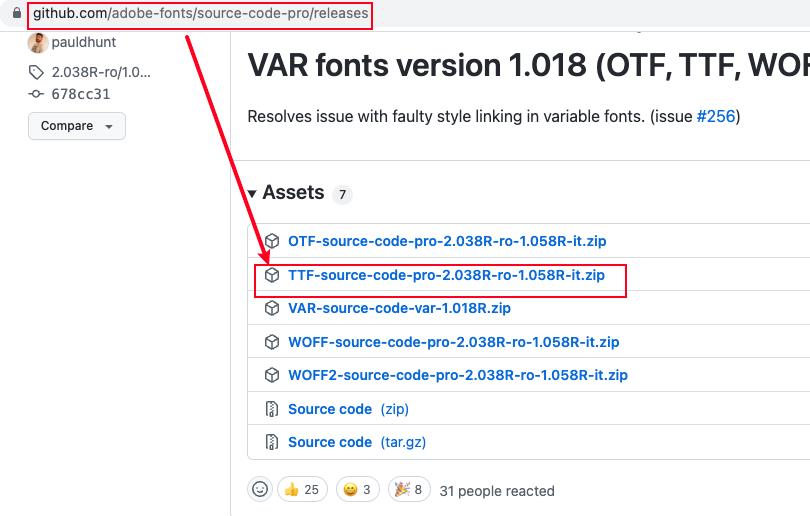
解压后,全选 --> 右击 --> 打开方式 --> 字体册 --> 添加。
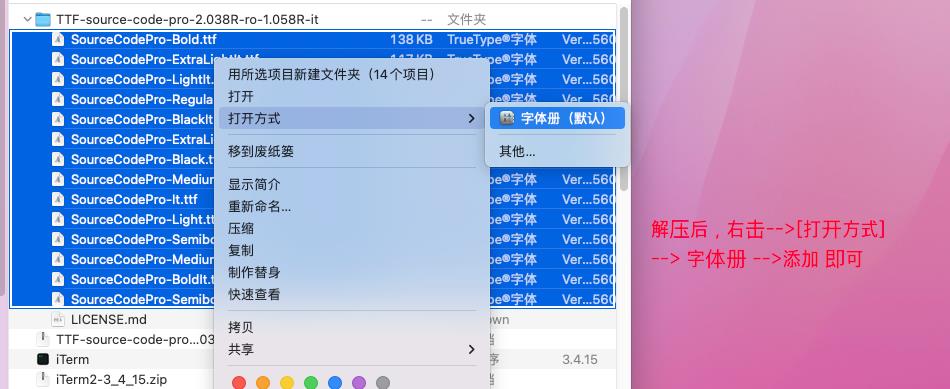
5 安装zsh-autosuggestions插件
zsh-autosuggestions插件,用于在黑框框窗口输入命令时,显示可用的历史命令提示。
git clone https://github.com/zsh-users/zsh-autosuggestions ~/.zsh/zsh-autosuggestions
source ~/.zsh/zsh-autosuggestions/zsh-autosuggestions.zsh
6 设置iterm2外观
点击桌面左上角的[iterm2] --> Preferences --> Appearance --> General --> Theme: Minimal,如图(2)所示。
在[Pofiles] 里☑️ 勾选 Status bar enabled,如图(3)所示。
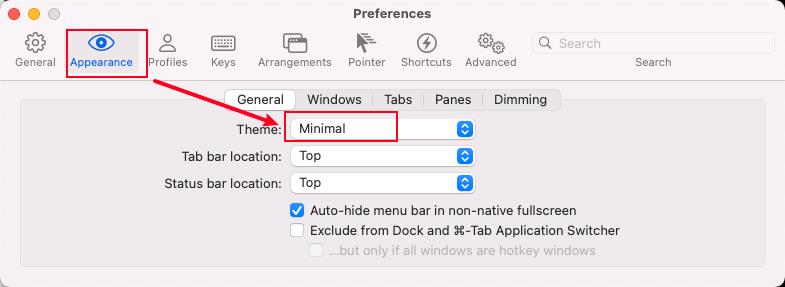
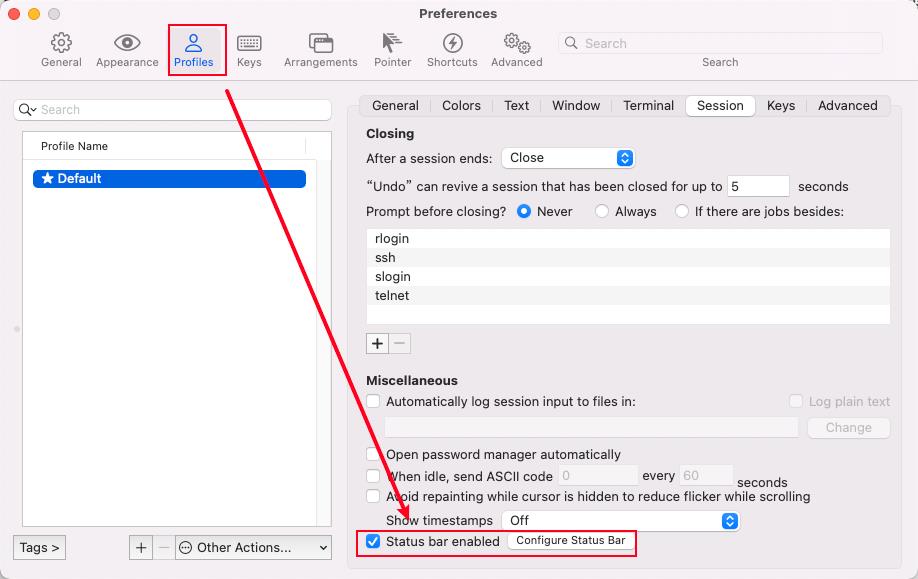
效果如下:
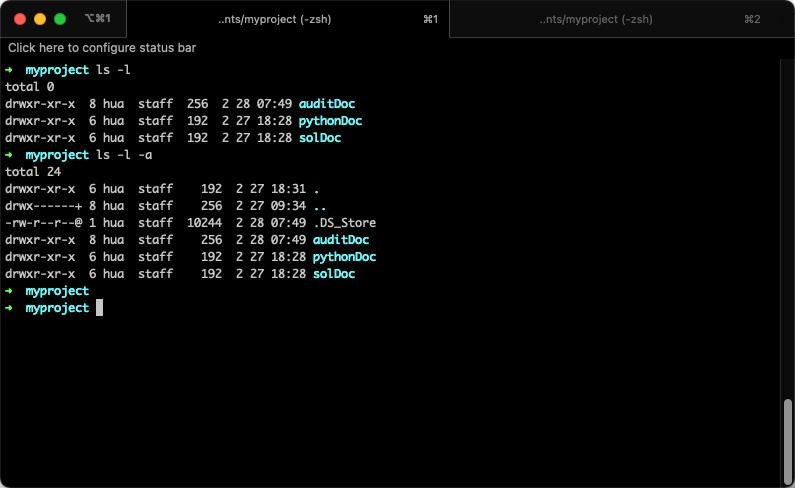
附录
[1] iterm2官网
[2] powerline/fonts官网
[3] ohmyzsh官网
[4] Source-Code-Pro官网
[5] zsh-autosuggestions插件
以上是关于Mac配置iTem2主题字体颜色的主要内容,如果未能解决你的问题,请参考以下文章
Mac下终端配置(item2 + oh-my-zsh + solarized配色方案)